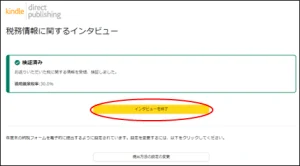「KDPへの登録」に関して解説します。
このKDP登録時に、いつ出版するなども一旦入力をします。
そのため、出版日を決めることになります。
KDPアカウントの登録手順
KDPアカウントの登録に際しては、事前に以下のものを用意しておくとスムーズです。
- スマホ
アカウントの2段階認証で、スマホにワンタイムパスワードが送られます。 - 銀行の通帳又はカード
支払いを受け取る銀行口座を登録します。
KDPアカウントの登録方法
KDP(Kindle Direct Publishing)で電子書籍を出版するには、KDPアカウントを登録する事が必要です。
https://kdp.amazon.co.jp/ja_JP/
KDPアカウントの登録
KDPにアクセス
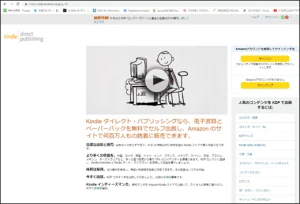
サインイン
Amazonアカウントを持っている場合は、サインイン、持っていない場合はサインアップをクリックします。買い物などで使用するAmazonアカウントでログインできます。

利用規約の同意
サインインすると利用規約が表示されますので、「同意する」をクリックします。
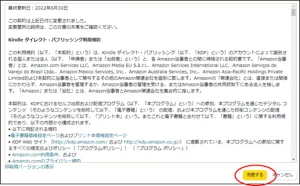
「今すぐ更新」のクリック
「アカウント情報が不完全です。」と表示されますので、「今すぐ更新」をクリックします。
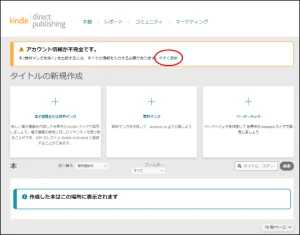
アカウントの認証
メールの受信
「今すぐ更新」をクリックすると、以下のようなメッセージが表示され、メールが送付されますので受信メールを確認します。
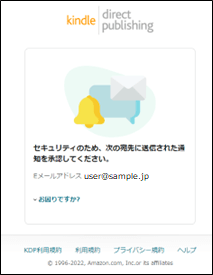
メールの承認
届いたメールで、「承認」をクリックします。
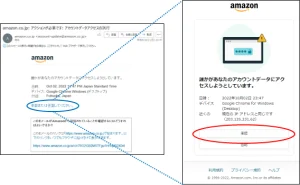
携帯電話番号の入力
メールを「承認」すると、ワンタイムパスワードを送信する為に電話番号の入力を求められますので、携帯電話番号を入力します。
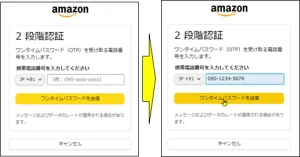
ワンタイムパスワードの入力
携帯電話にワンタイムパスワードが通知されますので、その番号を入力して「続行」をクリックします。
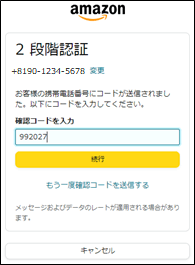
KDPアカウント情報の入力
アカウントの認証が完了すると、以下の画面が表示されますのでKDPアカウント情報を入力していきます。
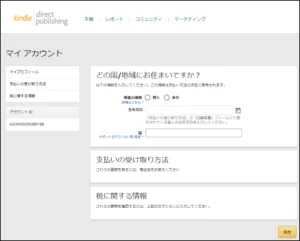
「事業の種類」で「個人」を選択すると入力欄が表示されますので入力します。
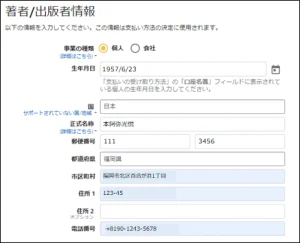
ここで登録するのは本名です。出版物の著作者名として表示されるものではありません。出版物の著作者名は、出版時に設定することになりますので、ご安心下さい。
KDPアカウントへ銀行口座の登録
支払いの受け取り方法の入力
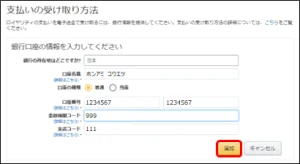
銀行口座を追加すると、「支払いの設定が完了していません」と表示されますので、「いいえ」をクリックします。
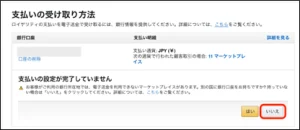
注意:
これは、メキシコとブラジルで販売された場合の銀行口座の設定がない為、「支払いの設定が完了していない」と表示されていますので、「いいえ」で構いません。(「いいえ」を選択すると、小切手支払いとなる様です)
日本語で出版した本が、メキシコとブラジルで売れることはまずありませんので、「いいえ」を選択して下さい。
銀行口座は正しく入力したにもかかわらず、「設定が完了していない」と表示されて再度同じ口座を入力してエラーとなったり、大変悩みましたのでご注意下さい。
緑の枠で以下のような表示となっていればOKです。
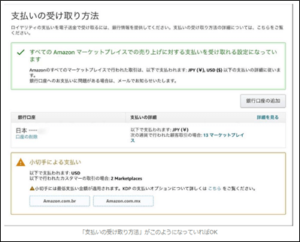
税務情報に関するインタビュー
仲介代理人、または別人の代わりに支払いを受け取る代理人、あるいは橋渡しするだけですか?の質問に対しては「いいえ」で大丈夫です。
Amazonはアメリカの会社なので、収入があればアメリカの国の税ルールで徴収になるので、そのインタビューになります。
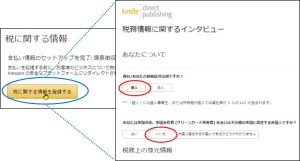
名前、現住所等の入力
ここで、注意しなければならないのが、身元情報はローマ字で入力という点です。
なぜならば!アメリカの税務署へ提出する書類だからです。
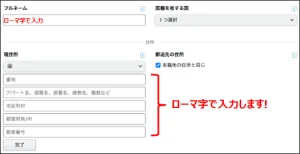
ローマ字で入力すると、このようになります。
(全角or半角英数の指定はありませんので私は全角で入力しました)
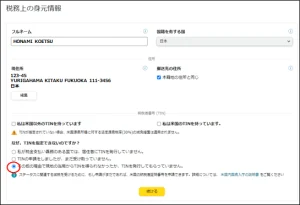
TINを持っていない場合は、「その他の理由で・・・」を選択すればOKです。マイナンバーを入力する必要はありません。
署名して送信
「署名欄」に名前を入力して「保存してプレビュー」をクリックします。
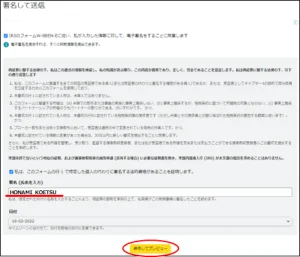
内容の確認
内容を確認して、「フォームを送信」をクリックします。
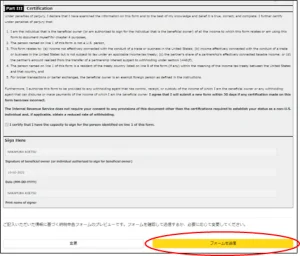
入力完了
これで「税に関する情報」の入力は完了です。「インタビューを終了」をクリックして元の画面に戻ります。